Creare una nuova classe su Flat for Education
Per creare una nuova classe, crei un account Flat for Education come docente. Se il suo istituto usa già Flat for Education, chieda all’amministratore dell’account di inviarle un invito a entrare nella sua scuola.
💡 Nota importante per gli utenti di Canvas, Moodle, Schoology, Blackboard e altri LMS LTI:
Se intende collegare la sua classe a un LMS tramite LTI, l’amministratore dell’LMS della sua scuola deve completare per prima cosa la configurazione LTI 1.3 o LTI 1.1. Una volta che lo strumento è stato installato dall’amministratore, può proseguire con i passaggi qui sotto per collegare la sua classe senza difficoltà. Ulteriori dettagli nella sezione Aiuto sulle integrazioni.
1. Aprire "Le mie classi"
Dopo avere effettuato l’accesso a Flat for Education, faccia clic sulla scheda "Le mie classi" a sinistra dello schermo, in qualsiasi pagina della dashboard.
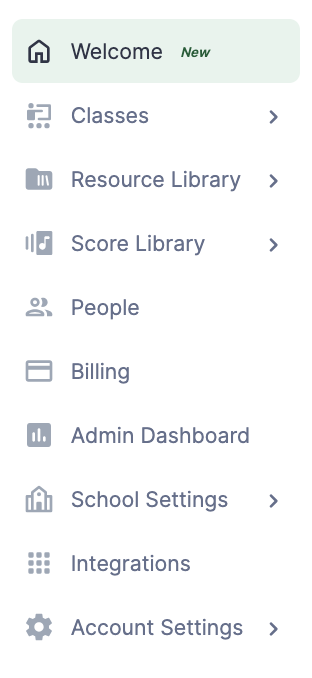
Poi faccia clic sul pulsante "Creare una nuova classe" al centro dello schermo.
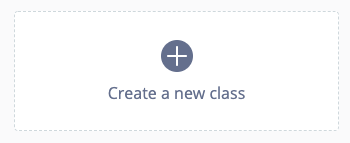
A cosa serve una classe?
Creare una classe rende molto più semplice organizzare e condividere ogni tipo di attività con gli studenti. Abbiamo una sezione dedicata alle diverse tipologie di attività che può creare e assegnare alla sua classe. Nella maggior parte dei casi, consigliamo di seguire la stessa organizzazione che ha nella classe “reale”.
2. Assegnare un nome alla nuova classe
Ora viene visualizzata una nuova pagina in cui può creare la sua classe. Può procedere in diversi modi:
- Creare la classe su Flat: scelga un nome e prema "Crea su Flat for Education".
- Usare Google Classroom
- Usare Microsoft Teams
- Usare Canvas
- Usare Schoology
- ... o qualsiasi altro LMS che utilizzi LTI.
Collegare un’app di terze parti o un LMS a Flat for Education semplifica notevolmente la configurazione: creeremo e aggiorneremo automaticamente gli account degli studenti a partire dal corso esterno su una di queste app o LMS.
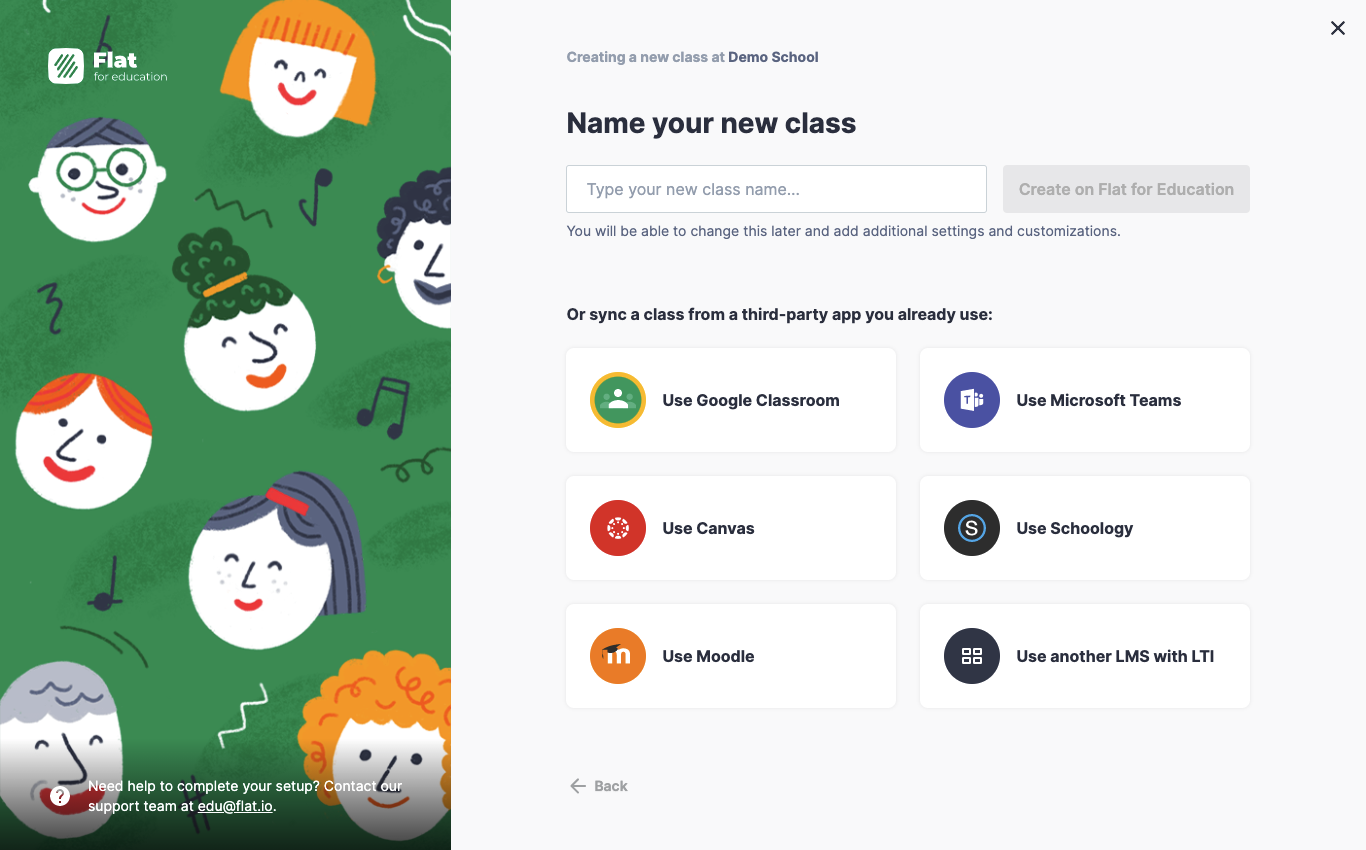
Una volta creata la classe, vedrà diverse schede nella navigazione della classe:
- Stream: usi lo stream per condividere rapidamente contenuti con gli studenti, in particolare spartiti dal suo account in sola lettura.
- Assegnazioni: usi la funzione assegnazioni per creare attività per i suoi studenti con Flat. Visiti la nostra pagina di aiuto dedicata per saperne di più sulle assegnazioni.
- Persone: usi la pagina persone della classe per aggiungere, invitare e gestire studenti e docenti che fanno parte della classe.
- Impostazioni: usi le impostazioni della classe per rinominare, personalizzare, archiviare ed eliminare la classe.
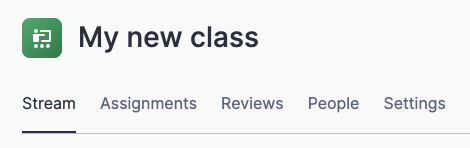
3. Aggiungere studenti alla nuova classe
Per aggiungere o invitare studenti nella classe, apra la scheda Persone della classe, quindi faccia clic sul pulsante Aggiungi persone.
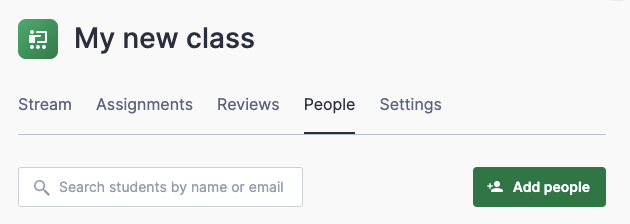
Da qui, avrà diverse opzioni per aggiungere studenti o docenti alla classe:
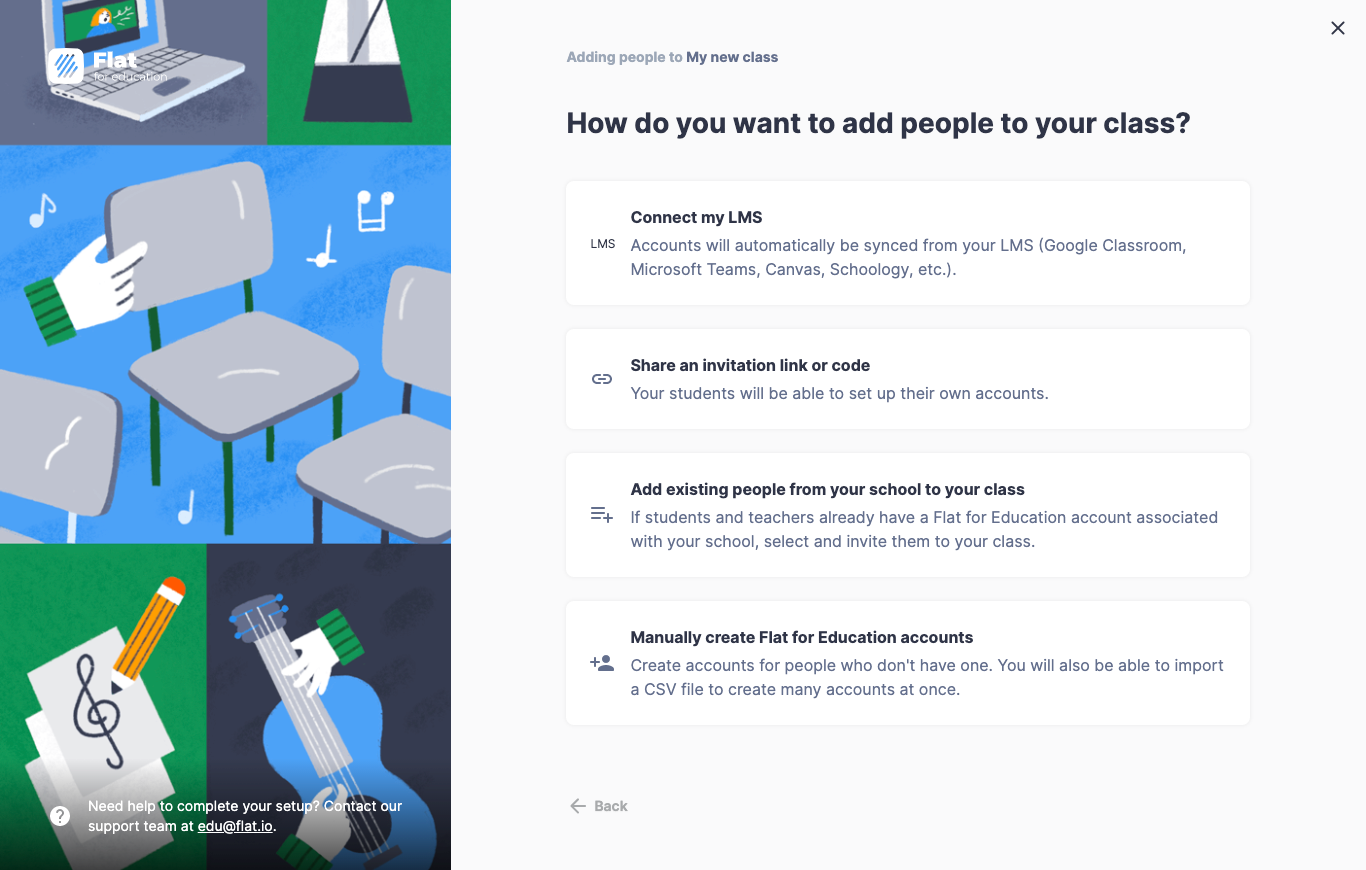
Abbiamo scritto un articolo dedicato con tutto ciò che deve sapere sulle diverse opzioni per invitare persone nella sua classe.
Video tutorial
Per ulteriori informazioni su come creare una nuova classe su Flat for Education, guardi questo video.
E adesso?
Ora che la sua classe è piena di studenti desiderosi di studiare musica, le forniremo maggiori dettagli su tutte le diverse attività che può creare.
Questa pagina è stata tradotta automaticamente dall'inglese. Visualizza la versione originale in inglese.